作者:乔山办公网日期:
返回目录:excel表格制作

在用excel做数据处理的时候,经常会需要输入分数,平方数或立方数的情况,下面就分享一下相关的操作技巧:
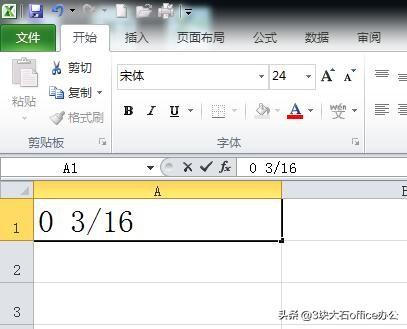
上图为在单元格里输入分数:在单元格里先输入0,再输入一个空格,最后输入分数即可。但是一定要根据需求设置单元格的分数格式(如下图)。
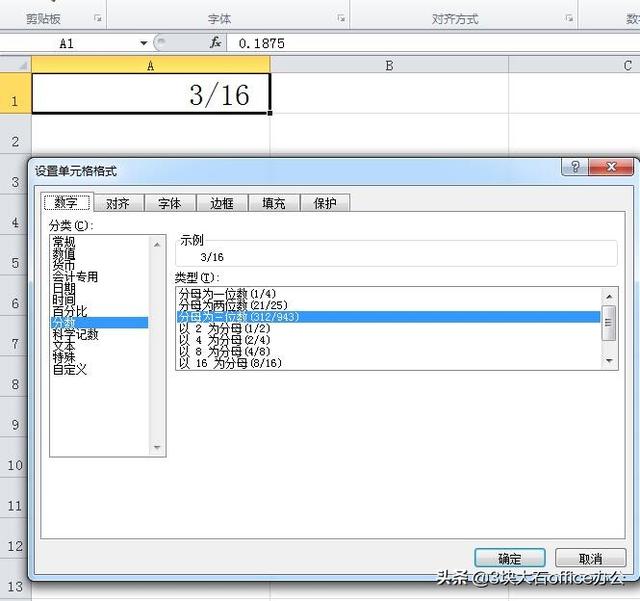

上图为在单元格快速输入平方数或立方数的方法。
本头条号,专发布office(word,excel,PPT)相关操作技巧,所有讲解全部原创,欢迎关注!
关注微信公众号: 3块大石office技巧,可获得更多模板技巧文档,可直接套用。
如有office相关问题,欢迎关注,评论或私信交流,我会积极及时回复您提出的问题。
本头条号所有操作技巧都是根据OFFICE2007或office2010制作(本人认为这两个版本对于个人用户而言最好用),其它版本请朋友们自行测试,谢谢。